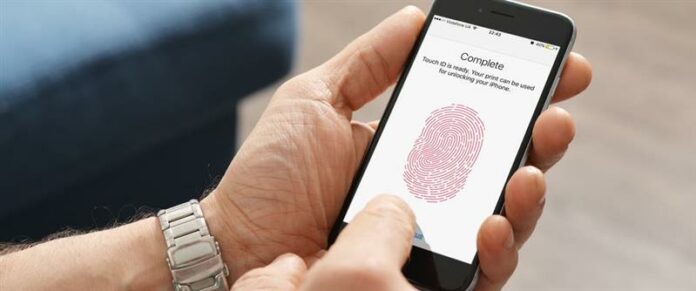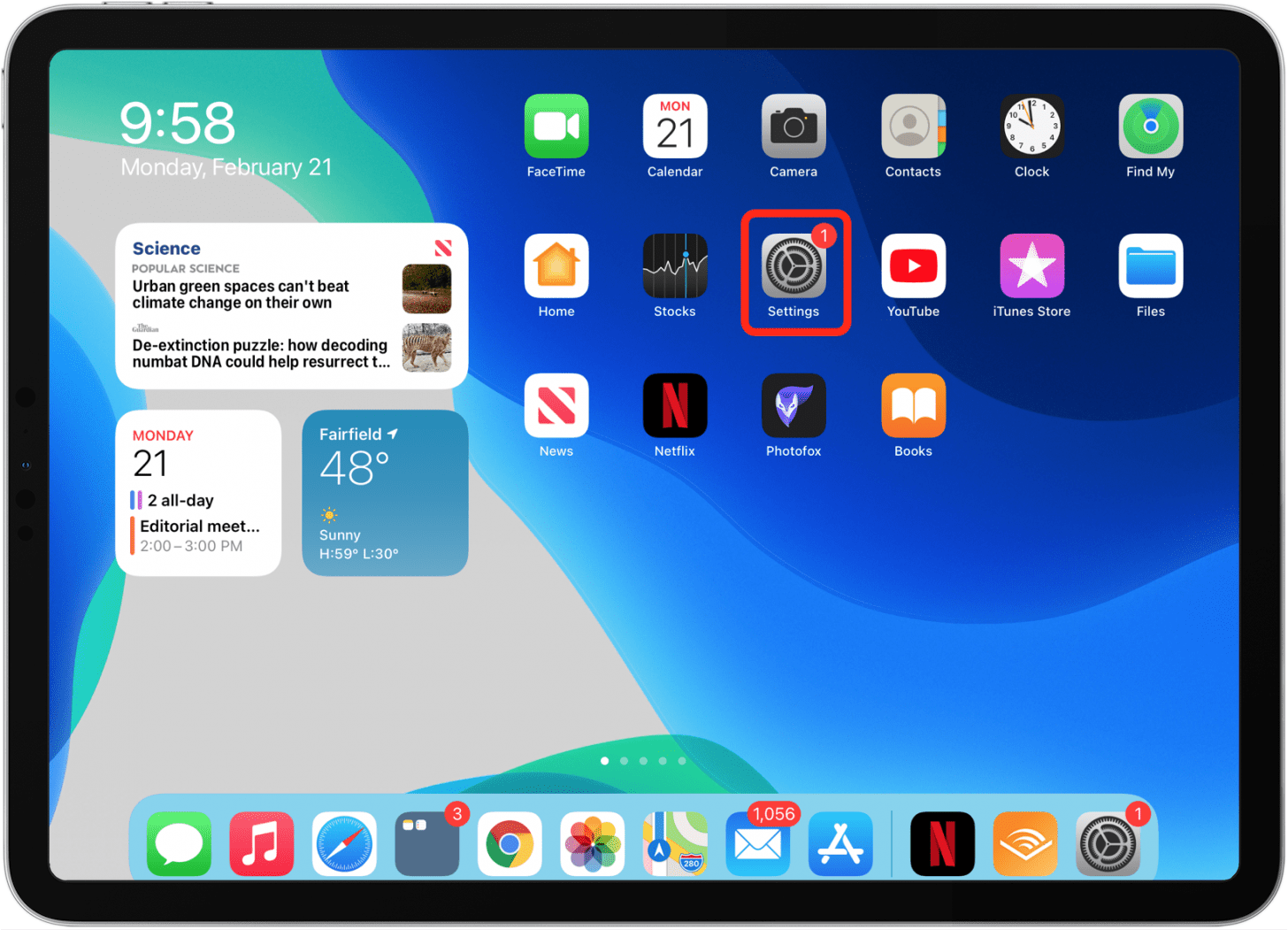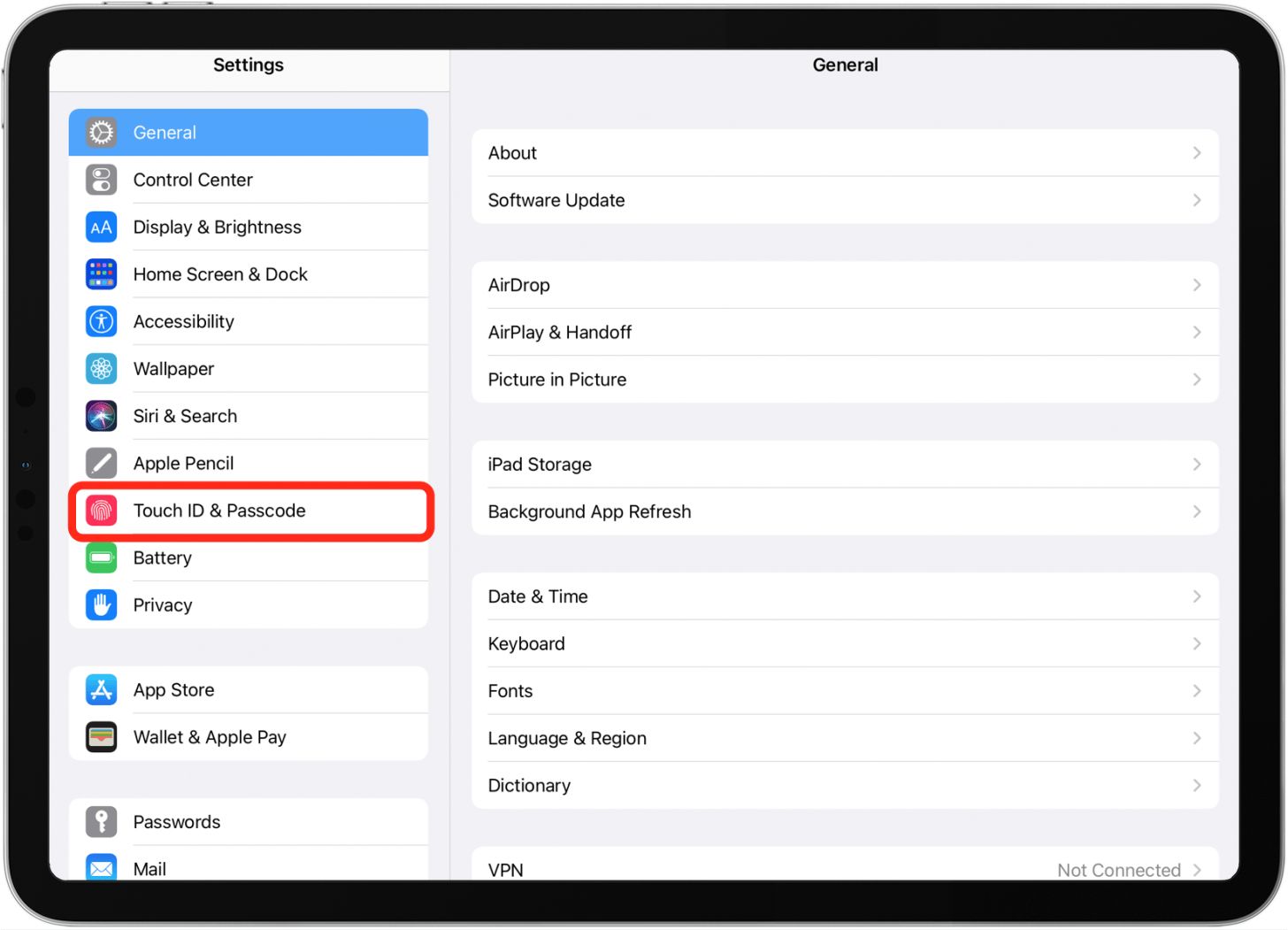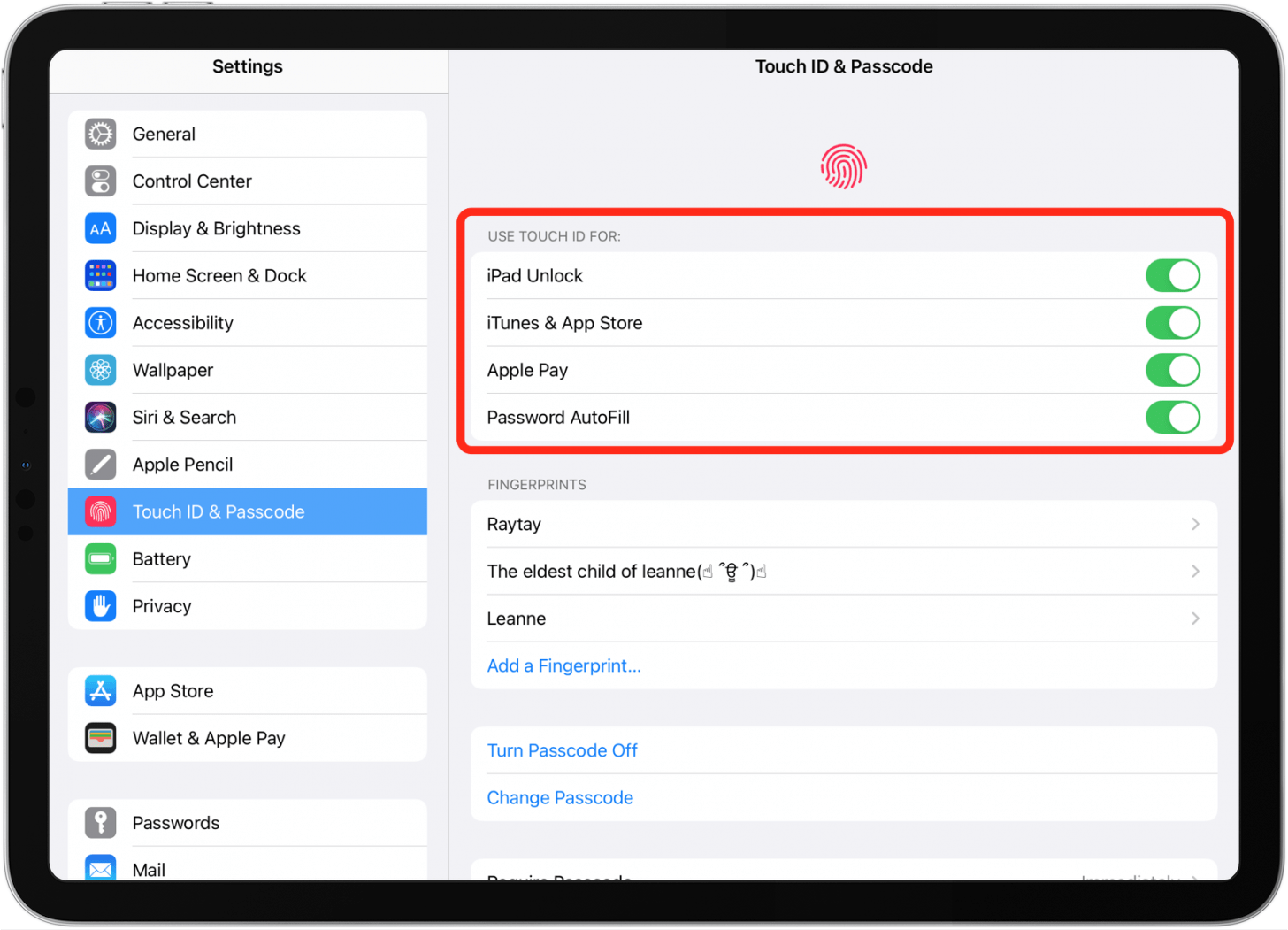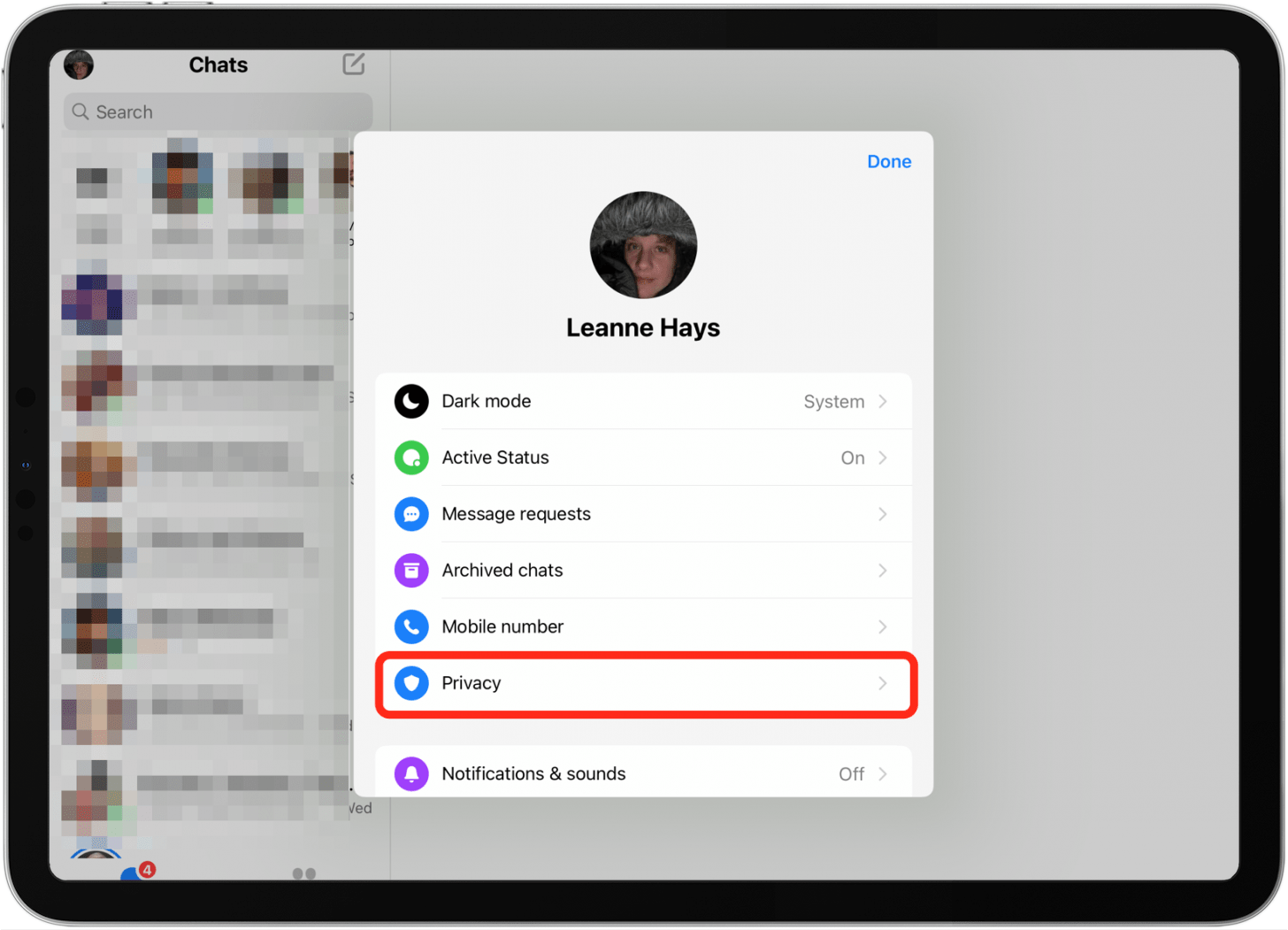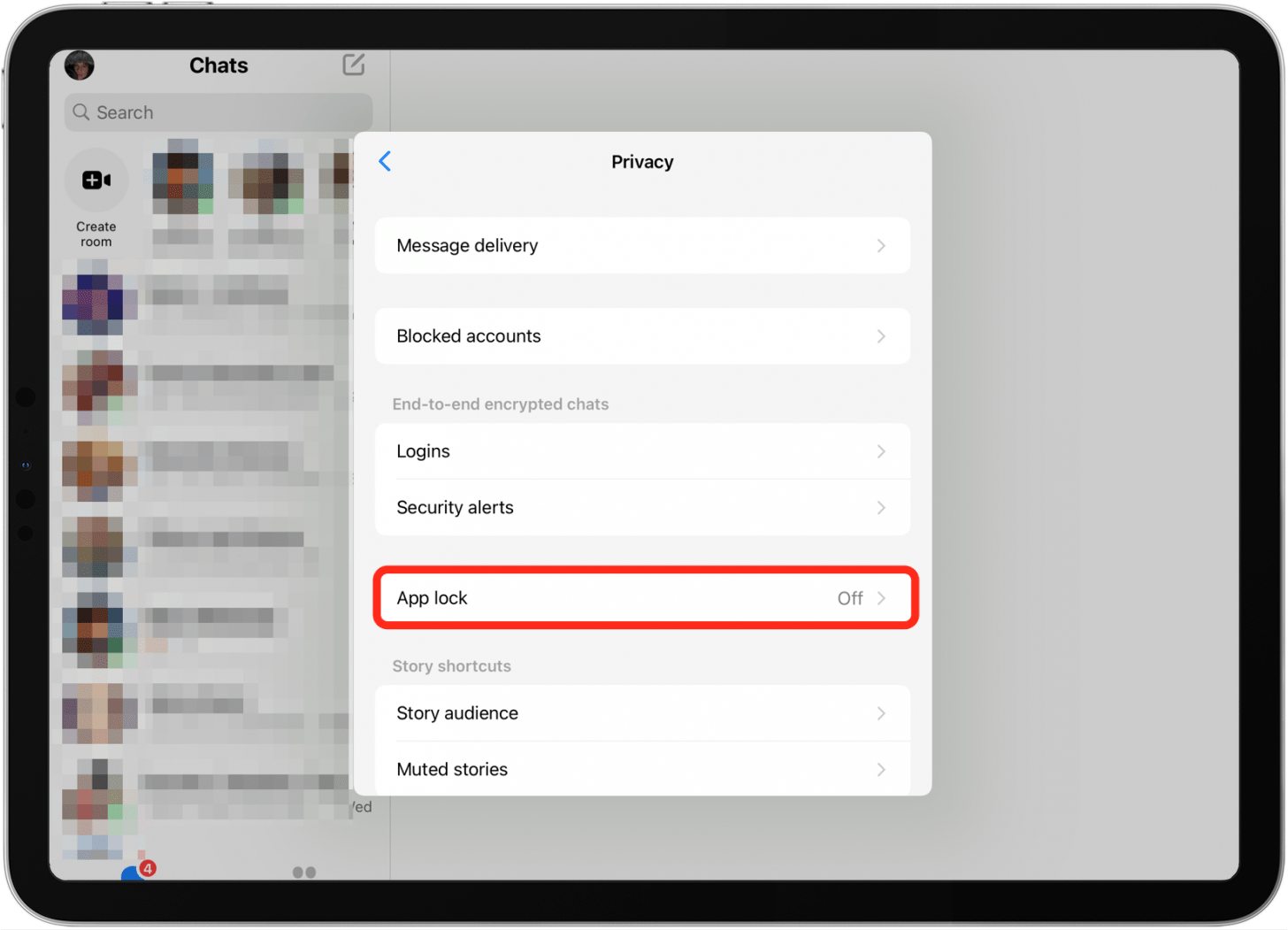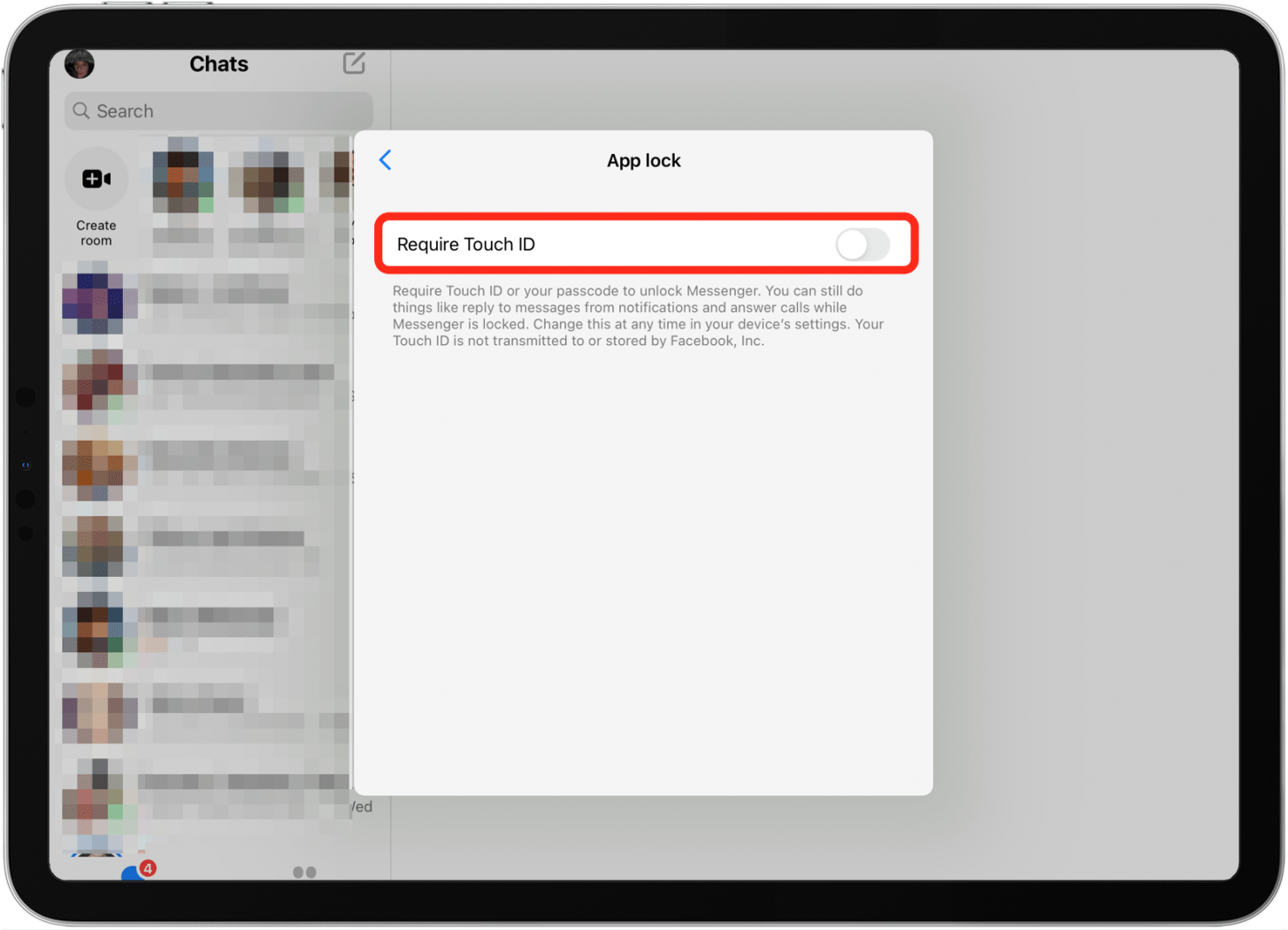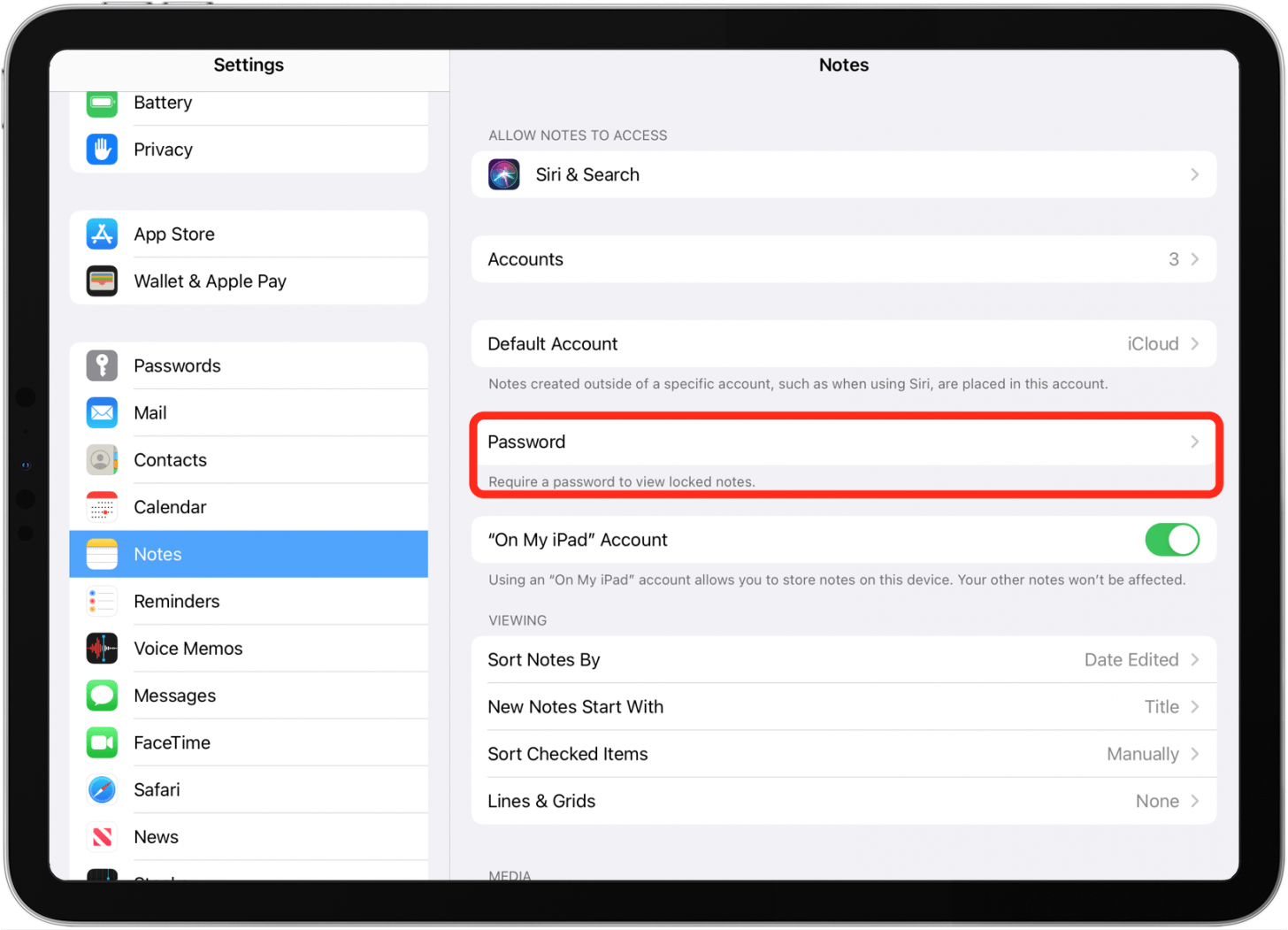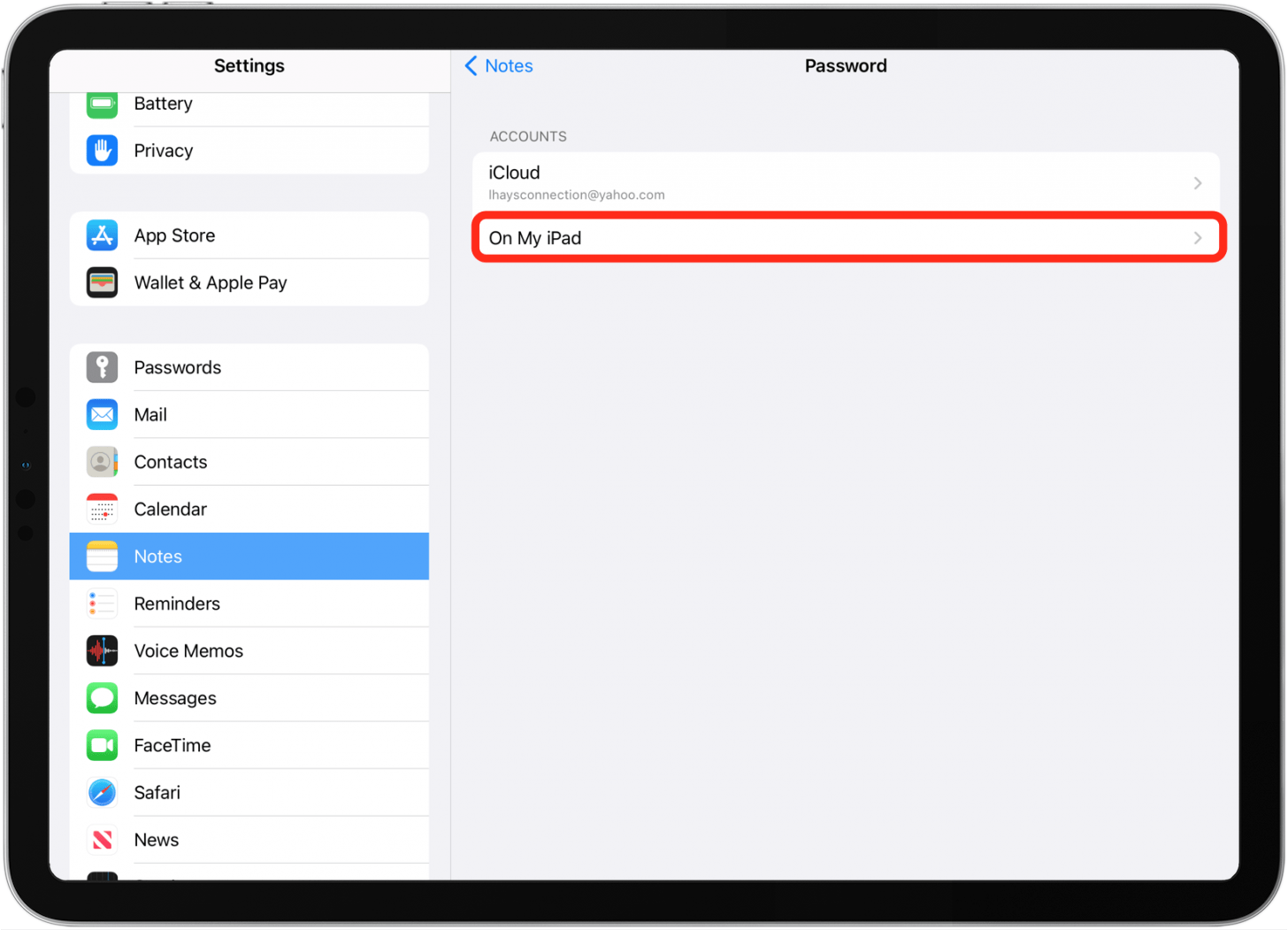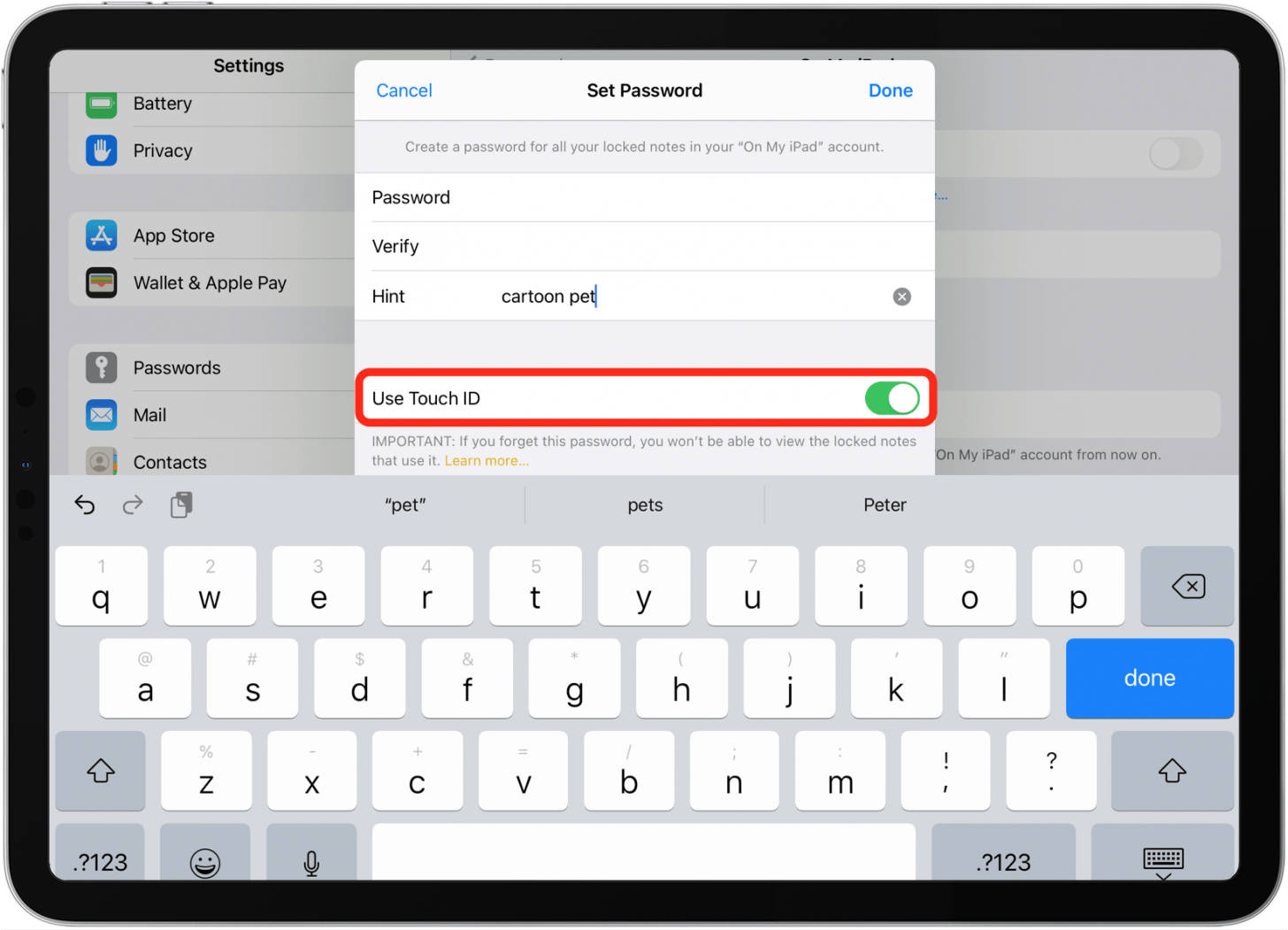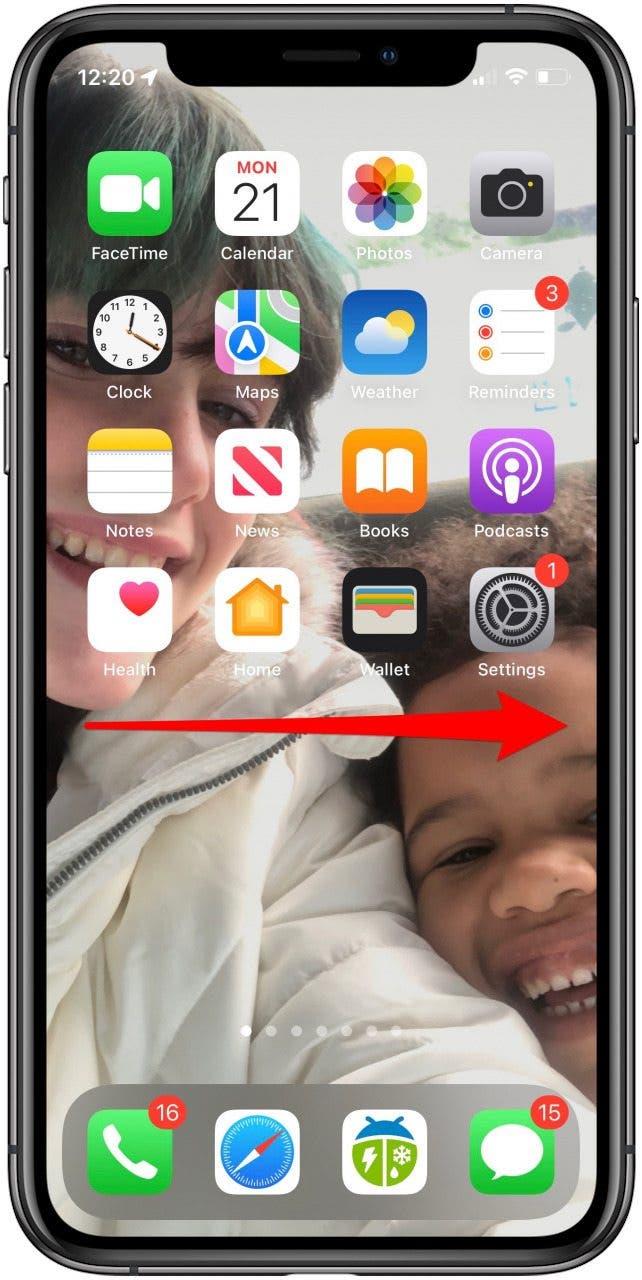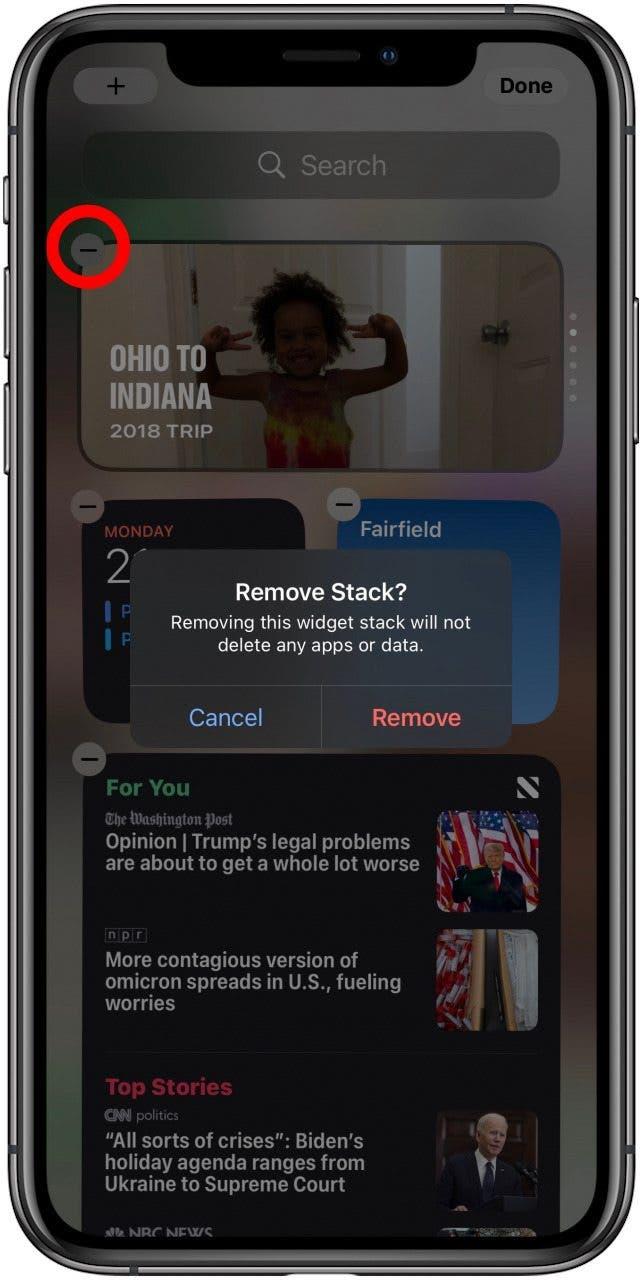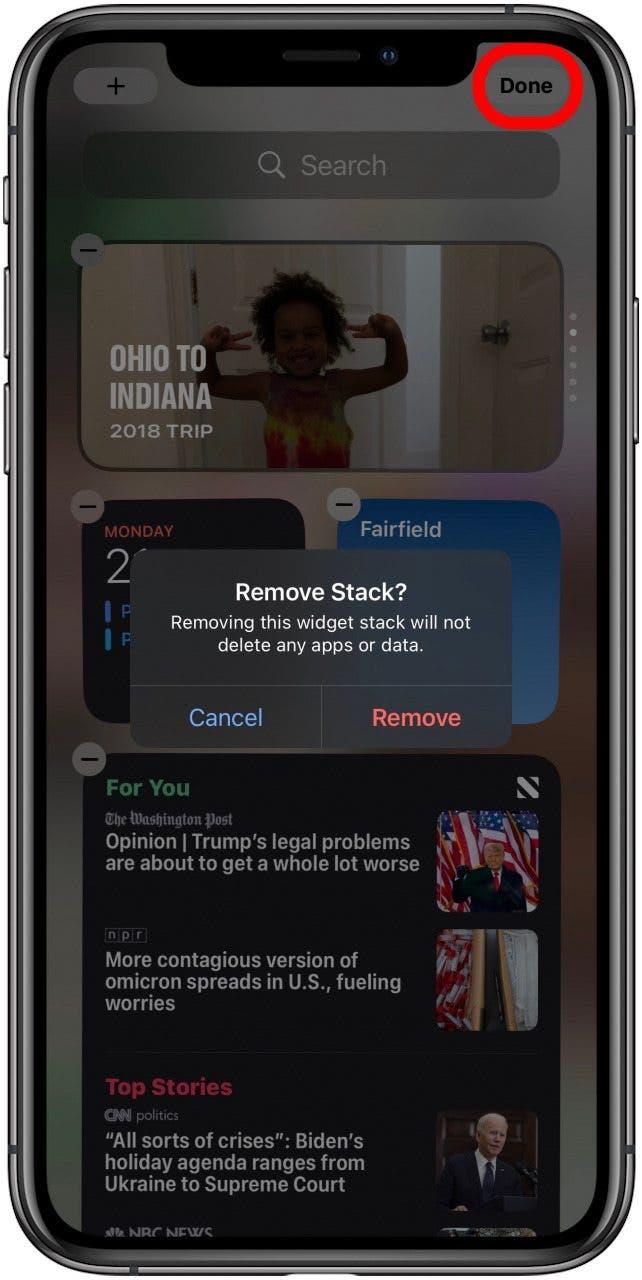Vil du lære at låse apps på en iPhone eller iPad med et fingeraftryk? Sådan låser du apps på en iPhone eller iPad ved at aktivere berørings -ID. Vi går over, hvordan man konfigurerer Touch ID -apps nedenfor.
Før vi går over, hvordan man lægger en lås på apps på en iPhone og iPad, skal du lære Sådan aktiveres Touch ID på en iPhone og iPad . Når du har konfigureret Touch ID på en iPad eller iPhone, kan du bruge din fingeraftrykskode til at betale for køb på din iPhone, lås apps til at beskytte private data og bruge Touch ID til at låse dem op. Hvis du har en iPhone eller iPad uden nogen hjemmeknap ,, Du skal bruge ansigt id i stedet.
Men hvis du har nogen af iphone-generationer eller tip af dagen .
Ovenstående video er en forhåndsvisning af en Enable Touch ID på din iPad eller iPhone , vil du automatisk være i stand til at låse din iPad eller iPhone, Apple Pay, iTunes og App Store op med dit fingeraftryk. Hvis du ikke ønsker, at nogen af disse funktioner skal låse og låse op med Touch ID, kan du deaktivere dem.
- Åbn indstillings -appen .
- Tryk på touch ID & adgangskode .
- Indtast din adgangskode, hvis det anmodes om det.
- Sluk for ethvert element under brug berøring -id til , som du ikke vil have touch -id aktiveret til.
Sådan låses apps med berøring ID
For at låse apps med dit fingeraftryk på din iPad eller iPhone, skal du aktivere touch -ID i appen. Jeg bruger Facebook Messenger -appen som et eksempel. Uanset Touch ID -appen, vil du aktivere fingeraftryksapplås til, muligheden for at tænde den på vil sandsynligvis findes i indstillingerne for denne app. Nogle apps beder dig om at oprette touch eller ansigts -id som en del af installationsprocessen.
- Hvis du allerede har oprettet Messenger, skal du åbne den og trykke på ikonet med dit ansigt i det.
- Tryk på privatliv .
- Tryk på privatliv eller noget lignende afhængigt af appen.
- Skift på kræver berøring ID .
Nu kan du bruge dit fingeraftryk i stedet for en adgangskode til at låse appen op. Placer bare tommelfingeren (eller hvilken finger du har tilmeldt dig berøring ID) på hjemmeknappen for at bruge Touch ID.
vend tilbage til top
Sådan aktiveres en fingeraftrykslås til Apple -noter
Hvis du har indstillet en adgangskode til en eller flere noter og ikke kan huske det, skal du nulstille din note -adgangskode. Vi har en tutorial om, hvordan man Nulstil note-adgangskoden og Tænd for berørings -ID på samme tid, så følg disse trin, hvis det er dit problem. Hvis ikke, skal du følge nedenstående trin.
Appen Notes er endelig i stand til at blive beskyttet med Touch ID. Dette giver dig mulighed for at bruge appen Notes fuldt ud, mens du føler dig sikker på, at bare enhver ikke kan se, hvad du har skrevet. For at aktivere Touch ID for appen Notes skal du tænde den inden for din iPhone’s indstillinger. At gøre dette:
- Åbn indstillingsappen og tryk på noter .
- Tryk på adgangskode .
- Hvis du har mere end en konto, skal du trykke på den konto, du vil tilføje touch -id til.
- Tilføj en adgangskode, bekræft den, tilføj et tip, skift på brug touch -id , og tryk på udført .
Selvom du nu har aktiveret Touch ID til appen Notes, låses ikke alle noter automatisk. Du skal vælge, hvilke noter, du vil låse. Her er hvordan man låser en note med berøring ID .
vend tilbage til top
Sådan sørger du for, at dine låste apps virkelig er private
Af en eller anden grund forhindrer låse af en app på din iPhone eller iPad (og alle de følsomme oplysninger, som appen indeholder), ikke altid denne app i at vise de samme private oplysninger i widgets på dagsvisning på din iPad eller iPhone. Hvis du har beskyttet apps på din iPhone med Touch ID, men disse apps har widgets, skal du deaktivere widgets for at forhindre, at dine journalposter eller anden privat information vises der. Her er hvordan man fjerner widgets fra dagens visning på en iPad og iPhone for at sikre dig din Beskyttede apps er virkelig private:
- På en iPhone, der er opdateret til iOS 15, skal du stryge lige over den første startskærm for at åbne i dag -visningen .

- Rul til bunden af skærmen og tryk på rediger .

- Tryk på rød cirkel til venstre for appnavnet og tryk derefter på Fjern for at bekræfte.

- Gentag for andre apps, hvis widgets du ikke vil se.
- Tryk på udført Når du er færdig.

For endnu mere privatliv kan du endda Fjern apps fra SIRI -forslags widget !
vend tilbage til top
Bedste apps, der bruger touch id
Hvad er dine yndlingsapps, der bruger Touch ID? Fortæl os det i kommentarerne!
- Facebook Messenger
- Dropbox
- Nogle bankapps
- 1Password
- Dashlane
- Evernote
- Mynte
- Dag en tidsskrift
- Momento
- Memoir
- Amazon
- Dokument 5
- Scanner Pro
- PayPal
- Eharmony
- Bumble
- Dashlane
- Dokumenter af Readdle
apps, vi ønsker, havde touch -id:
Ville det ikke være dejligt, hvis du kunne aktivere en fingeraftryksapplås til nogen app på din iPhone eller iPad inden for dine enheds indstillinger? I mellemtiden ville vi nøjes med at være i stand til at låse Facebook, fotos og andre apps med vores fingeraftryk.
- iOS -fotos
- iOS -meddelelser
- iOS -sundhed
- tinder
- Snapchat
Gik vi glip af nogen? Hvad er der på dine touch -id -apps -ønskeliste? Fortæl os det i kommentarerne!
vend tilbage til top
Hvis denne iPad og iPhone-privatlivets vejledning hjalp dig, kan du måske også lære Sådan opsættes Touch ID på en MacBook .
Top Image Credit: mama_mia / Shutterstock.com